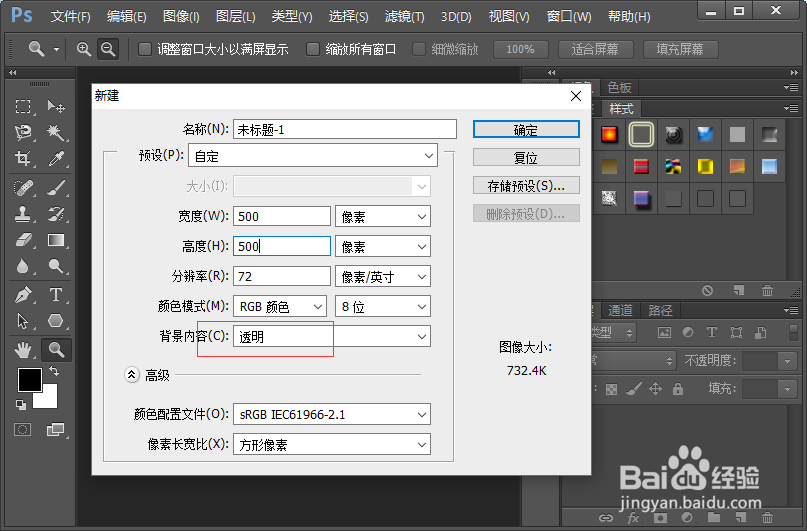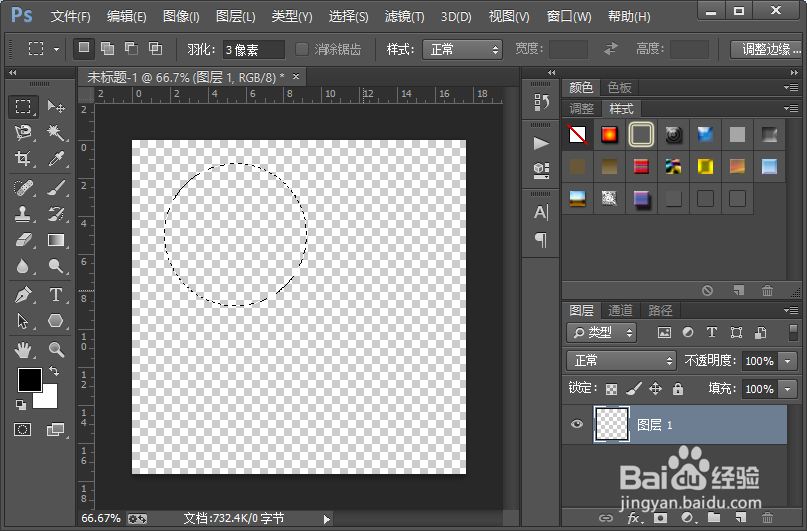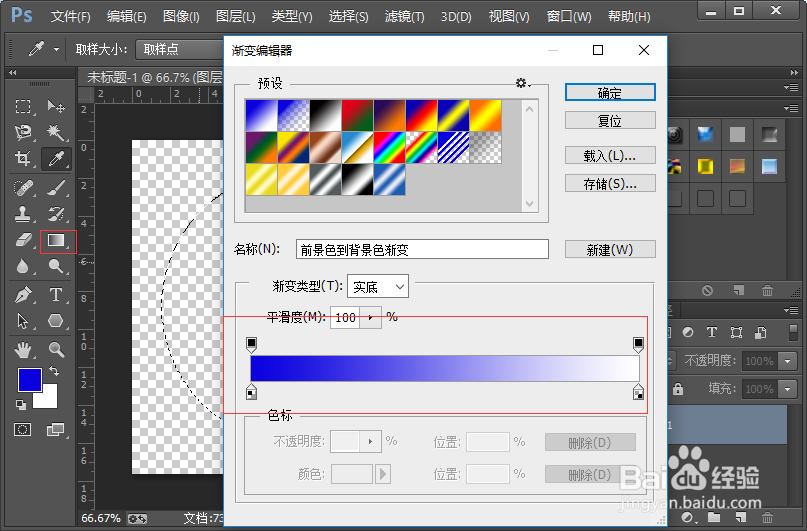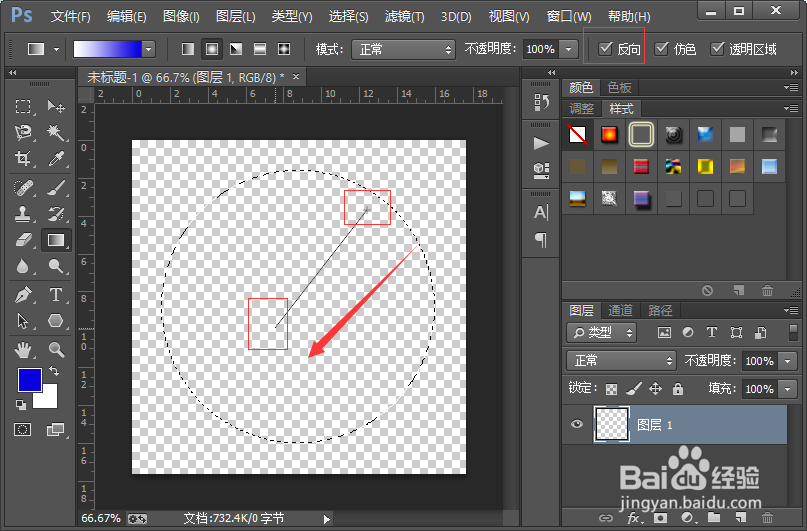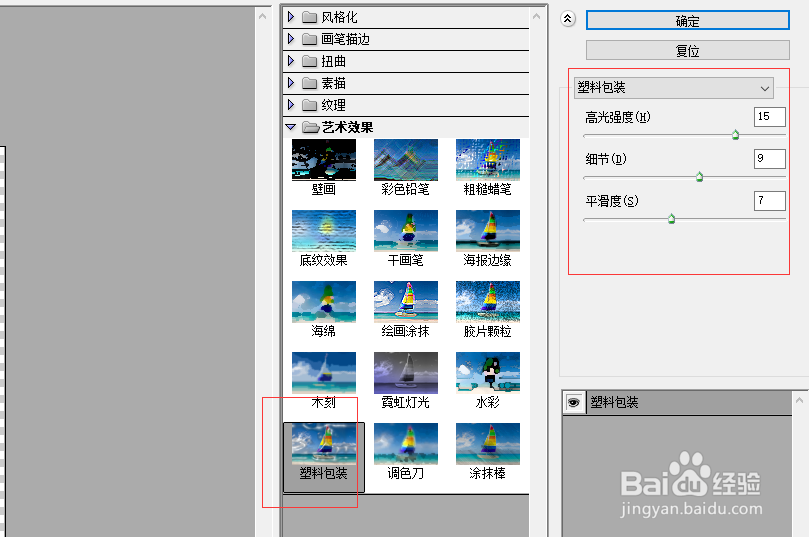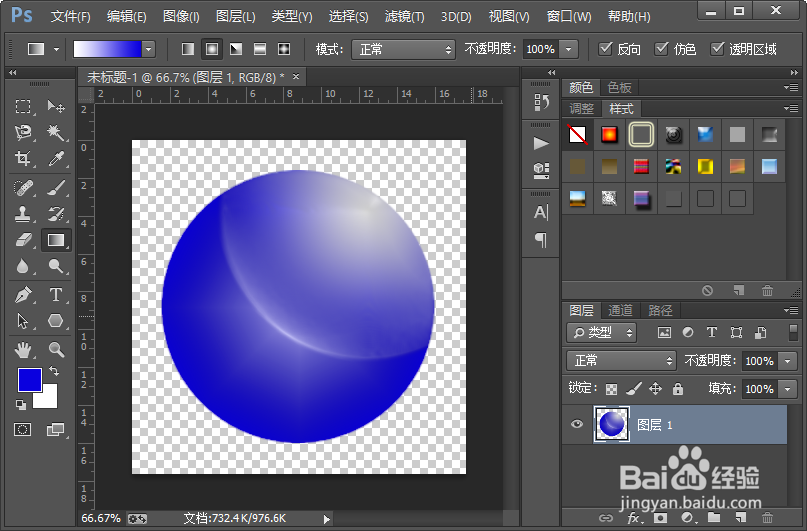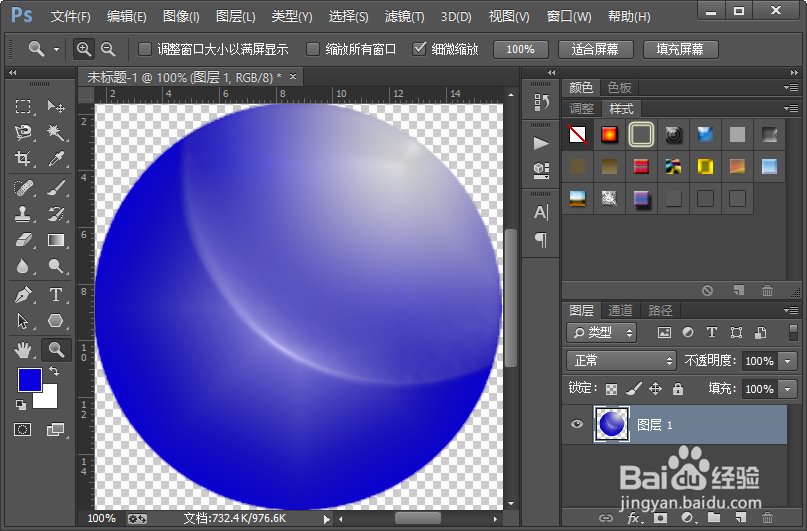简单几步打造一个发光的蓝色球体
1、我们打开电脑里面的包多少个软件之后,然后新建一个如图所示参数的画布。这里注意一下背景内容,我们设置为透明。
2、然后我们选择选框工具,并画出一个圆。如果觉得画出的原选区不太适合整个画布,我们可以在原上面鼠标右键点击,然后选择变换选区。
3、把选区变换成如图所示的大小,然后我们设置前景色的颜色。
4、接下来我们选择渐变工具,并设置如图所示的渐变颜色。然后按照图示的方向和距离拉出一个渐变效果。如果觉得颜色是反向的,我们可以点击上面属性栏中的反向。
5、接着我们从滤镜库中找到艺术效果里面的塑料包装,选择并设置如图所示的参数。这样我们就给图层添加了塑料包装的滤镜效果。
6、这样我们就只做好了蓝色发光的球体。是不是非常的简单实用啊,小伙伴们,你们学会了吗?赶紧自己试一试吧。
声明:本网站引用、摘录或转载内容仅供网站访问者交流或参考,不代表本站立场,如存在版权或非法内容,请联系站长删除,联系邮箱:site.kefu@qq.com。
阅读量:30
阅读量:39
阅读量:25
阅读量:42
阅读量:91